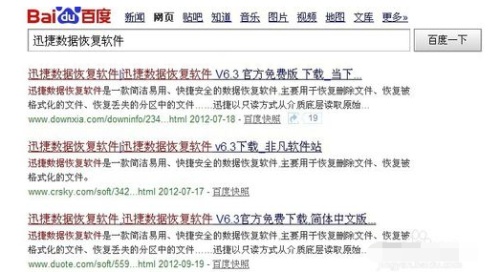
当我们在操作时,可能偶尔就会手滑误删了某个重要的文档,那要如何找回来
方法一:
首先在桌面上面找到回收站的图标。
然后双击打开,再从回收站中找到自己想要恢复的文档即可,如果没有找回,可以试下我下面的方法。
方法二:
先打开一个新建的 Word 文档。然后点击文件,选项,保存,找到自动恢复位置。
接下来把你的 ads 文件放到这个文件夹。
在“文件”菜单上,单击“打开”命令。
在“查找范围”列表中,单击包含要打开的文件的驱动器、文件夹或 Internet 位置。
在文件夹列表中,定位并打开包含文件的文件夹。
选择要恢复的文件。
单击“打开”按钮旁边的箭头,然后单击“打开并修复”
方法三:
如果以上的方法都无法找回,那可以试着利用恢复软件
从网上下载一个数据恢复软件
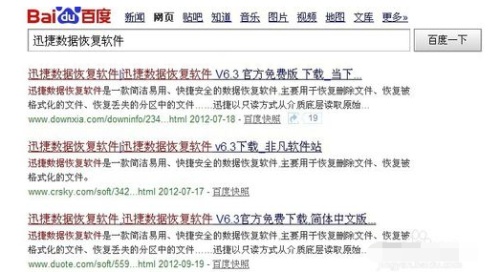
打开好下载的数据恢复软件,进入主界面,然后点击数据恢复。

进入数据恢复模式,选择删除模式,点击下一步。

选择被你删除的文件所在的分区,用鼠标点击一下,出现深蓝色即可,点击下一步。

软件会自动对你选择的分区进行扫描,耐心等待。

选择好你要恢复的文件,选择好恢复路径,按下恢复即可。
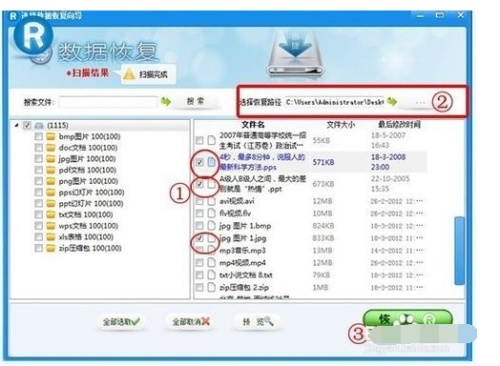

word2010单倍行距怎么修改(word怎么调单倍行距)
word2010单倍行距怎么修改 行距选项解释: 单倍行距:此选项将行距设置为该行最大字体 (字体:一种应用于所有数字.符号和字母字符的图形设计.也称为"样式"(0)人阅读时间:2023-03-13
Word2010怎么使用自动更正(word如何自动更正)
Word2010怎么使用自动更正 如果你会习惯性地把某个字词误输入成另一个字词,而且这种习惯一时半会儿不容易改掉.那么你有福了,在word中,你可以直接借助自动(0)人阅读时间:2023-03-13
word中如何使复制文字格式保持不变(word中如何使复制文字格式保持不变格式)
word中如何使复制文字格式保持不变 一.利用Windows剪切板 第一步:选择要复制的文本 第二步:复制. ①单击"编辑"→"复制". ②在选择文本上单击鼠标(0)人阅读时间:2023-03-13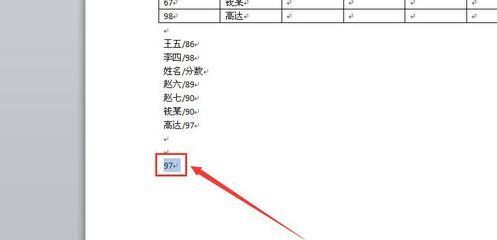
word2010如何输入带圈数字1(word输入带圈的数字1-50)
word2010如何输入带圈数字1 在使用文档制作序列或者排名等情况时,经常需要使用带圈数字来表示序号,那么如何输入呢,下面是方法 首先打开需要的word文档,(0)人阅读时间:2023-03-13word2010单倍行距怎么修改(word怎么调单倍行距)
 word2010单倍行距怎么修改 行距选项解释: 单倍行距:此选项将行距设置为该行最大字体 (字体:一种应用于所有数字.符号和字母字符的图形设计.也称为"样式"..2023-03-13
word2010单倍行距怎么修改 行距选项解释: 单倍行距:此选项将行距设置为该行最大字体 (字体:一种应用于所有数字.符号和字母字符的图形设计.也称为"样式"..2023-03-13Word2010怎么使用自动更正(word如何自动更正)
 Word2010怎么使用自动更正 如果你会习惯性地把某个字词误输入成另一个字词,而且这种习惯一时半会儿不容易改掉.那么你有福了,在word中,你可以直接借助自动..2023-03-13
Word2010怎么使用自动更正 如果你会习惯性地把某个字词误输入成另一个字词,而且这种习惯一时半会儿不容易改掉.那么你有福了,在word中,你可以直接借助自动..2023-03-13word中如何使复制文字格式保持不变(word中如何使复制文字格式保持不变格式)
 word中如何使复制文字格式保持不变 一.利用Windows剪切板 第一步:选择要复制的文本 第二步:复制. ①单击"编辑"→"复制". ②在选择文本上单击鼠标..2023-03-13
word中如何使复制文字格式保持不变 一.利用Windows剪切板 第一步:选择要复制的文本 第二步:复制. ①单击"编辑"→"复制". ②在选择文本上单击鼠标..2023-03-13word2010如何输入带圈数字1(word输入带圈的数字1-50)
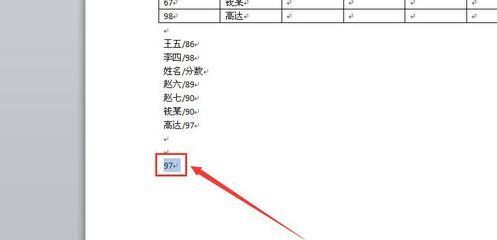 word2010如何输入带圈数字1 在使用文档制作序列或者排名等情况时,经常需要使用带圈数字来表示序号,那么如何输入呢,下面是方法 首先打开需要的word文档,..2023-03-13
word2010如何输入带圈数字1 在使用文档制作序列或者排名等情况时,经常需要使用带圈数字来表示序号,那么如何输入呢,下面是方法 首先打开需要的word文档,..2023-03-13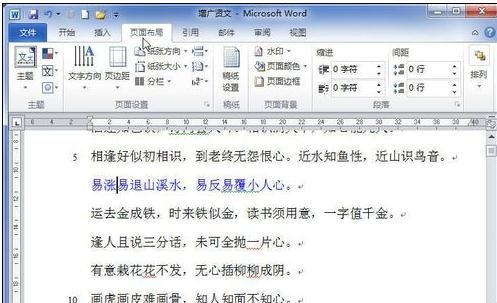
word文档如何设置页边距对齐 word文档如何设置页边距对齐快捷键

word2007没有保存为pdf功能怎么办 word2007没有保存怎么找回
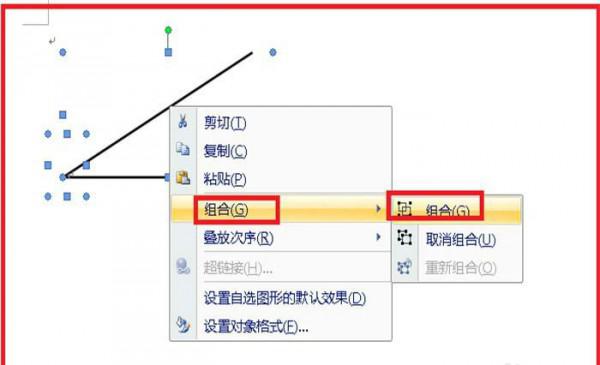
word怎么画夹角(word中如何画出指定角度的角)

word同页怎么均分成6份 word同页怎么均分成6份图片

怎么在word中图片自动显示章节(word图片按章节自动编号)

Word 2010怎么更改汉字拼音
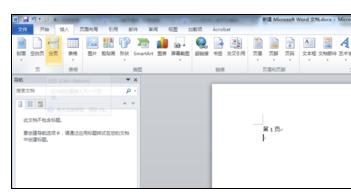
word2010怎么设置单页为横向 word如何设置单页为横向

word2010怎么查看段落字数(word如何查看段落字数)

excel表格筛选怎么用 excel表格筛选怎么用不了

excel表格如何把滚动选项关闭(excel表格如何把滚动选项关闭)